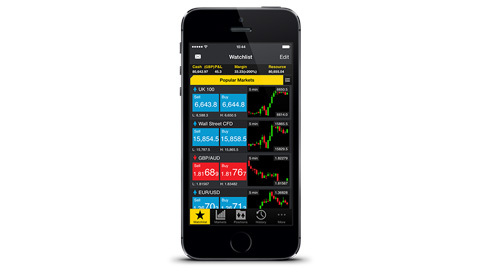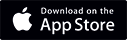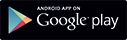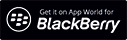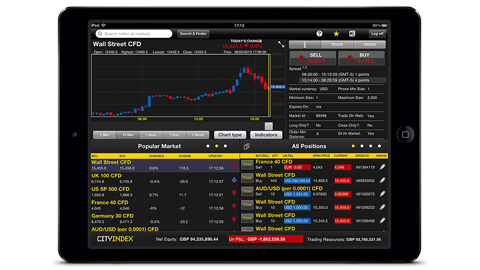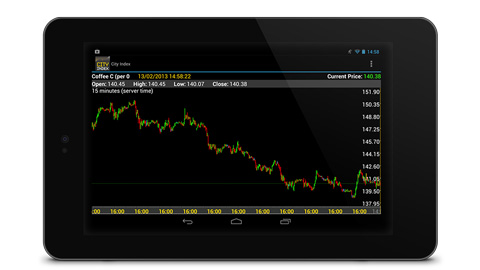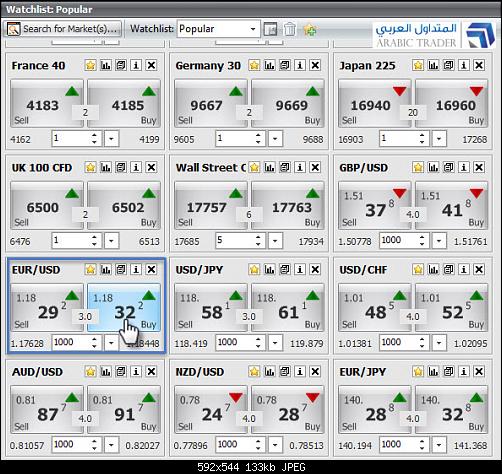النتائج 1 إلى 11 من 11
- 16-01-2015, 09:43 AM #1
 شرح برنامج (Advantage Trader) الخاص بشركة (City Index)
شرح برنامج (Advantage Trader) الخاص بشركة (City Index)
في اطار الإهتمام الدائم والعمل على تقديم افضل حلول التداول لعملائها الكرام
أطلقت شركة Cityindex منصة التداول الاحترافية والقوية Advantage Trader
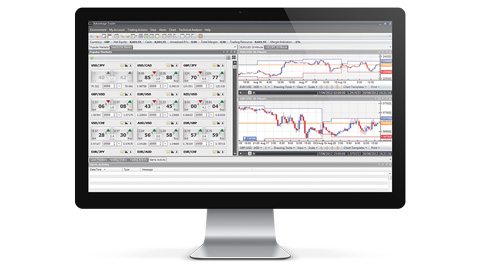
واحدة من أفضل منصات التداول في السوق من حيث سرعة التنفيذ والمرونة في الإستخدام ، فضلا عن المميزات والخصائص الإحترافية التي تناسب المتاجرين المحترفين والمبتدئين على حد سواء ...
مع منصة أدفانتج تريدر ( Advantage Trader) يمكنك :
- التداول من أى مكان مع اصدارات متعددة تناسب احتياجاتك (مكتبي - ويب - الأجهزة اللوحية والهواتف الذكية).
- التداول بنفس الحساب الخاص بك على منصة الميتاتريدر أيضا على منصة الأدفانتج تريدر، دون الحاجة لفتح حساب خاص بكل منصة.
- إنشاء استراتيجيات التداول الخاصة بك.
- تكنولوجيا التداول التلقائي (الآلي).
- التداول بنقرة واحدة لزيادة سرعة تداولك.
- إنشاء وتعديل الصفقات مباشرةً من خلال الرسوم البيانية.
- الاستفادة من أكثر من 100 نموذج جاهز لاستراتيجيات التداول.
- الاستفادة من أكثر من 100 مؤشر تقني متطور.
- تعديل وتخصيص الرسوم البيانية.
- وضع تنبيهات للأسعار.
- تعديل وتخصيص تصاميم شاشة التداول حسب مايناسب طريقتك واحتياجاتك.
- الحصول على أدوات رسم متقدمة وأدوات إدراة المخاطر.
- وضع مجموعة الأسواق المفضلة لديك في قوائم مراقبة لتسهيل متابعتها.
يمكنك الأن تحميل و تجربة منصة Advantage Trader بإصداراتها المتعددة :-
النسخة المكتبية من Advantage Trader
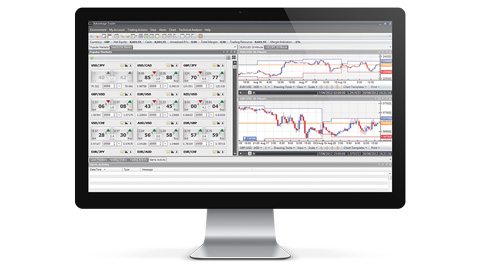

نسخة الويب من Advantage Trader
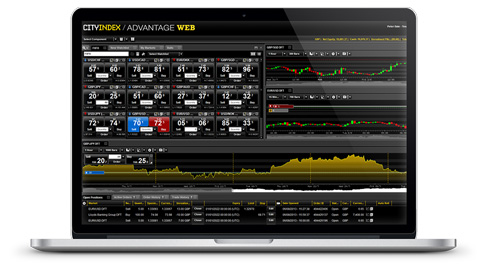

أحصل على تجربة تداول فريدة بـحسابك الحقيقي مع منصة Advantage Trader وانضم الى 8 الاف متاجر وثقوا بالمتداول العربي وتمتع بمميزات حصرية

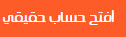
آخر تعديل بواسطة خدمة الأعضاء7 ، 01-02-2015 الساعة 07:43 PM
- 16-01-2015, 09:55 AM #2
 إصدارات الهواتف الذكية لمنصة Advantage Trader - ايفون - بلاك بيرى - اندرويد - تابليت
إصدارات الهواتف الذكية من منصة Advantage Trader
إصدارات الهواتف الذكية لمنصة Advantage Trader - ايفون - بلاك بيرى - اندرويد - تابليت
إصدارات الهواتف الذكية من منصة Advantage Trader
آخر تعديل بواسطة خدمة الأعضاء7 ، 01-02-2015 الساعة 07:42 PM
- 16-01-2015, 10:00 AM #3
 شرح تثبيت و استخدام منصة Advantage Trader
شرح تثبيت و استخدام منصة Advantage Trader
شرح تثبيت و استخدام منصة Advantage Trader
شرح تثبيت و استخدام منصة Advantage Trader
بعد تحميل المنصة على جهاز الحاسب والضغط عليها اتبع الخطوات التالية للتثبيت على جهازك
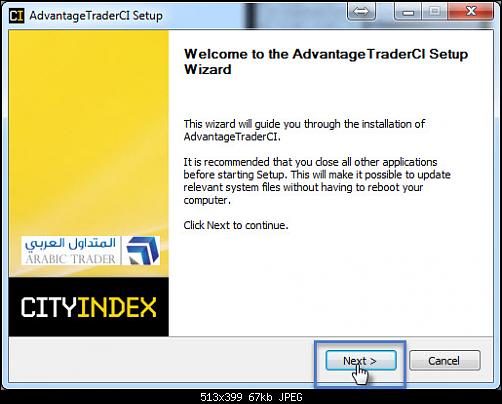
الموافقة على اتفاقية المستخدم والضغط على (Next)
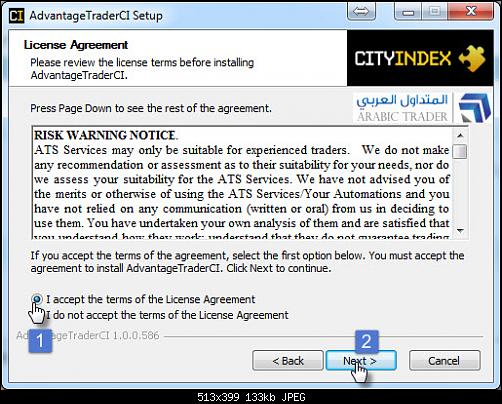
اختيار نوع التثبيت نسخة كاملة ام محمولة ، ثم الضغط على (Next)
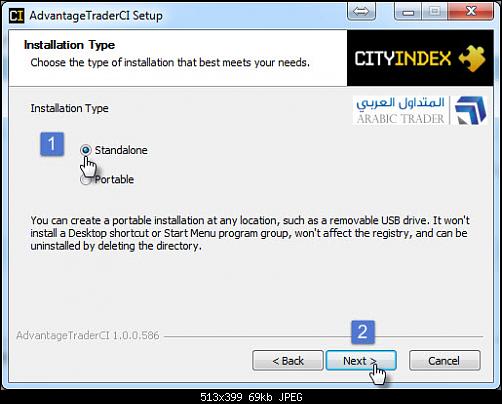
اختيار مكان تنصيب البرنامج على الحاسب، ثم الضغط على (Next)
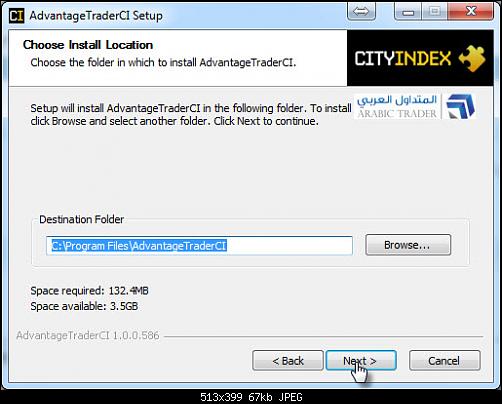
اختيار امتداد البرنامج وايقونة الاختصار على سطح المكتب ويفضل ان تترك كما هى ويتم الضغط على Install لتبدء عملية التثبيت على الحاسب
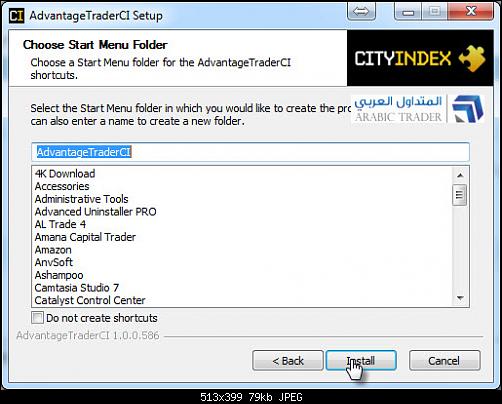
الانتظار حتى يقوم البرنامج بعملية التثبيت ، كما يظهر بالواجهة التالية
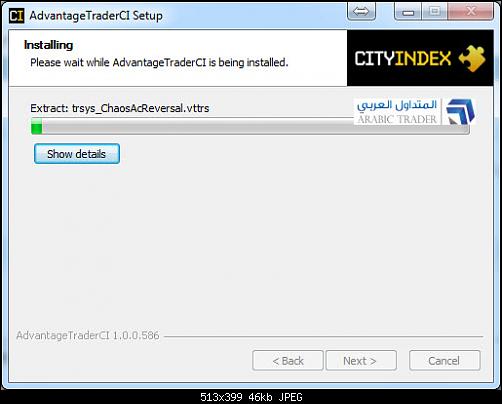
بعد الانتهاء من تنصيب البرنامج اضغط على (Finish)
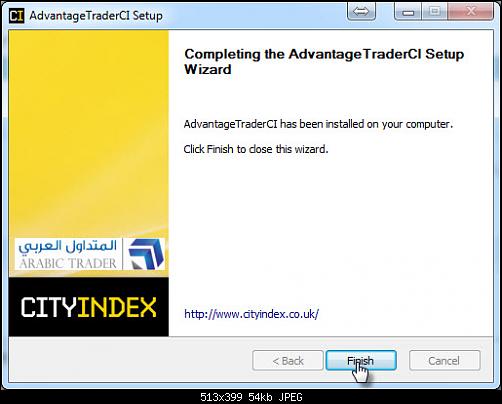
يتم فتح البرنامج من خلال الأيقونة على سطح المكتب
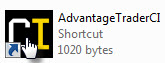
واجهة تسجيل الدخول للمنصة
الملف المرفق 427201
1. إدخال اسم المستخدم.
2. إدخال كلمة المرور.
3.إختيار اللغة الخاصة بالمنصة (اللغة العربية متاحة )
4.اضغط (OK) لتسجيل الدخول للمنصة
آخر تعديل بواسطة خدمة الأعضاء7 ، 01-02-2015 الساعة 07:45 PM
- 16-01-2015, 10:06 AM #4
 شرح الواجهة الرئيسيه لمنصة Advantage Trader
شرح الواجهة الرئيسيه لمنصة Advantage Trader
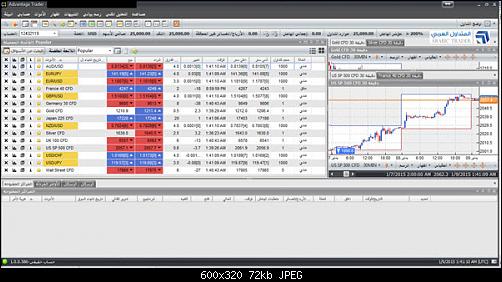
(1)
قائمة الوصول السريع لأدوات البرنامج

1- تسجيل الخروج من المنصة
2- حفظ ترتيب سطح المنصة وترتيب النوافذ الحالي
3- ادارة سطح المنصة والتحكم في النوافذ
4- للوصول الى نافذة اكثر الازواج تداولا
5- نافذة البحث عن ازواج جديدة لاضافتها
6- انشاء قائمة بالازواج المفضلة للتداول
7- فتح قائمة الازواج المفضلة
8- المراكز المفتوحة
9- الاوامر المعلقة
10 - تاريخ التداول والصفقات السابقة
11- لائحة بيانات الزوج على الرسم البياني اعلى سعر وادنى سعر وسعر الافتتاح والاغلاق
12- قائمة المؤشرات للتعديل عليها وتحريرها
13- اضافة مؤشر على الرسم البياني
14- قائمة المؤشرات المضافة على الرسم البياني
15- قائمة انظمة التداول للتعديل عليها وتحريرها
16- اضافة نظام تداول
17- انظمة التداول المرفقة
18- التحكم في خصائص المنصة بشكل عام
(2)
قائمة بيانات الحساب

1- صافي الحساب عند اغلاق العملية الحالية
2- رصيد الحساب
3- الهامش المحجوز
4- الهامش المتاح
(3)
لائحة الأزواج المفضلة
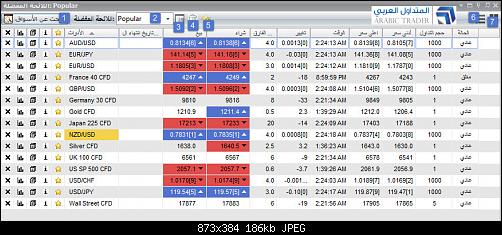
1- فتح قائمة البحث عن الازواج
2- اختيار قائمة عرض الازواج المفضلة
3- حفظ قائمة عرض الازواج
4- حذف قائمة عرض الازواج الحالية
5- إنشاء قائمة ازواج مفضلة جديدة
6- عرض قائمة الازواج بشكل شبكة مثل الموضح بالصورة اعلاه
7- عرض قائمة الازواج على شكل اطارات
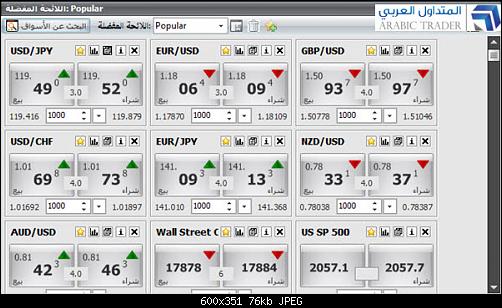
أهم الأيقونات في قائمة الأزواج
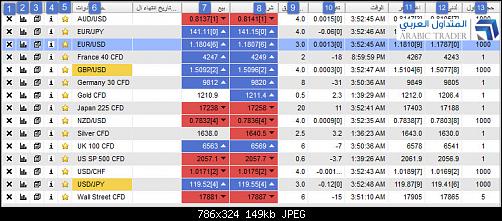
1- حذف زوج من القائمة
2- اظهار الرسم البياني الخاص بالزوج
3- قائمة البيانات والاخبار على الزوج
4- عرض تفاصيل ومعلومات الزوج
5- اضافة الزوج الى قائمة الأزواج المفضلة
6- اسم الزوج
7- سعر البيع
8- سعر الشراء
9- الفارق السعري او السبريد
10- التغير في الاسعار
11- أعلى سعر للزوج
12- أدنى سعر للزوج
13- حجم العقد الإفتراضي
(4)
قائمة البحث عن الأزواج واضافتها للقائمة المفضلة

1- فلتر لإختيار نوع السوق
2- قائمة عرض الاسواق للبحث بها عملات - معادن - الاكثر تداولا وهكذا
3- اضف اسم الزوج الذي تبحث عنه
4-انشاء قائمة ازواج جديدة
(4)
الرسم البياني

1- اسم الزوج
2- الاطار الزمني من دقيقة وحتى سنة ويحتوي اطارات اضافية عن الميتاتريدر (الدقيقتين و الثلاث دقائق ، الساعتين ،السنوي)
3- نوع الرسم البياني ( شموع يابانية - خطي - رينكو - الأعمدة - Point and Figure)
4- أدوات الرسم
5- أدوات التحكم في الرسم البياني
6- التحكم في مقاييس عرض الرسم البياني
7-إدارة قالب عرض الرسم البياني
8- حفظ صورة الرسم البياني مع امكانية الطباعة
(6)
قائمة بيانات الصفقات المفعلة والصفقات المعلقة

1. رقم الصفقة المفتوحة.
2. اسم الزوج.
3. توقيت انتهاء الصفقة
4.نوع الصفقة (بيع/شراء).
5. كمية العقود.
6. سعر فتح الصفقة.
7. السعر الحالي.
8. وقف الخسارة.
9. الهامش المحجوز
10. قيمة الربح أو الخسارة.
11. عملة الحساب
12.اغلاق الصفقة
13.تاريخ فتح الصفقة
14. جني الربح.آخر تعديل بواسطة خدمة الأعضاء7 ، 01-02-2015 الساعة 07:47 PM
- 16-01-2015, 10:13 AM #5
 شرح ادوات منصة التداول Advantage Trader
انشاء صفقة تداول جديدة واضافة تنبيه عند وصول السعر الى مستوى محدد
شرح ادوات منصة التداول Advantage Trader
انشاء صفقة تداول جديدة واضافة تنبيه عند وصول السعر الى مستوى محدد
يمكن انشاء صفقة تداول جديدة بطريقتين
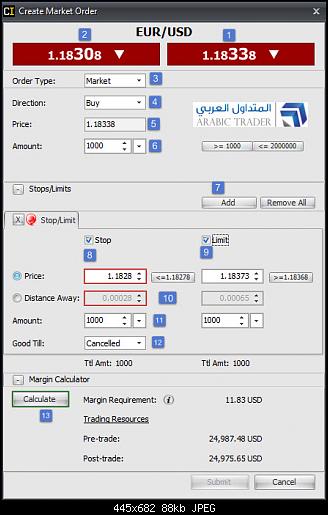
1- سعر الشراء
2- سعر البيع
3-نوع الأمر مباشر في السوق من السعر الحالي ام امر معلق
4-نوع العملية بيع او شراء5- سعر الدخول
6- كمية العقود
7- امكانية اضافة اوامر خروج متعددة لمطاردة الربح
8- لتحديد وقف الخسارة
9- لتحديد جني الارباح
10- اوامر الوقف وجني الارباح بالنقاط
11- امكانية تقسيم الخروج من العقود عن طريق تحديد كميات عقود مختلفة لكل امر وقف خسارة او هدف محدد
12- صلاحية العقد
13- حاسبة الهامش
ثانيا اضافة اوامر دخول عن طريق الرسم البياني
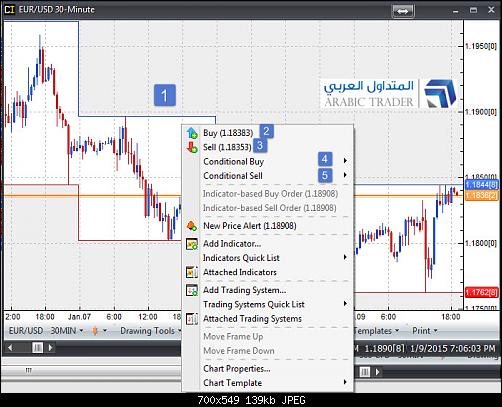
1- اضغط كليك يمين بالفأرة في اى مكان على الرسم البياني ثم تظهر نافذة صغيرة جديدة
2- اضافة امر شراء
3- اضافة امر بيع
4- نوع امر الشراء ، أمر مباشر في السوق ام أمر معلق
5- نوع امر البيع ، أمر مباشر في السوق ام أمر معلق
يتم اختيار نوع العملية ثم تظهر نافذة التحكم كما تم ايضاحها سابقا
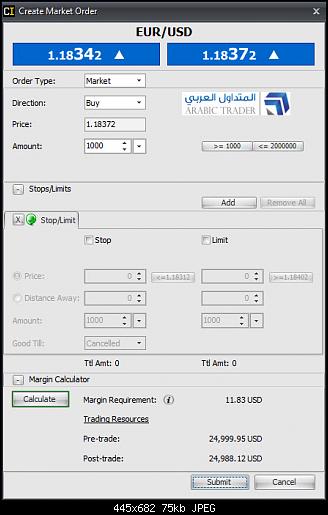
يظهر امر التداول الذي تم تنفيذه على الرسم البياني

التعديل على الاوامر والاغلاق عن طريق الرسم البياني

1- اضغط كليك يمين عند صفقة التداول على الرسم البياني
2- تحديد مستويات وقف خسارة او هدف للصفقة المفتوحة
3- اغلاق الصفقة
اضافة تنبيه عند وصول السعر الى مستوى محدد
اضغط كليك يمين بالفأرة في اى مكان على الرسم البياني ، تظهر نافذة جديدة يتم اختيار
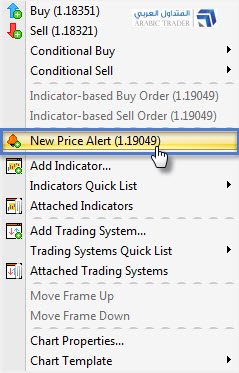
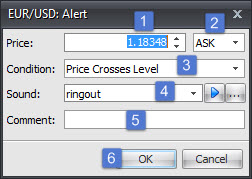
1- تحديد مستوى التنبيه
2- اختيار التنبيه عند سعر الشراء ام البيع
3- متى يتم تنفيذ التنبيه عندما يخترق السعر المستوى المحدد ، ام عندما يقترب السعر من المستوى ، ام يكون اعلاه
4- اختيار صوت التنبيه
5- اضافة اى ملاحظات
6- تنفيذ
مشاهدة قائمة التنبيهات
من القائمة الرئيسية للبرنامج يتم اختيار Alerts

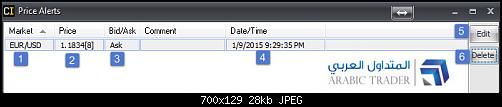
1- الزوج
2- مستوى التنبيه
3- سعر الشراء ام البيع
4- تاريخ التنبيه
5- التعديل على تنبيه
6- حذف تنبيهآخر تعديل بواسطة خدمة الأعضاء7 ، 31-01-2015 الساعة 05:50 PM
- 16-01-2015, 10:22 AM #6
 شرح اوامر التداول فى منصة Advantage Trader
إضافة أوامر التداول بضغطة واحدة
شرح اوامر التداول فى منصة Advantage Trader
إضافة أوامر التداول بضغطة واحدة
توفر منصة ادفانتيج تريدر خاصية التداول بضغطة واحدة لضمان تنفيذ اسرع لأوامر الدخول،وذلك عن طريق الخطوات التالية:-
من القائمة الرئيسية للمنصة بأقصى اليمين

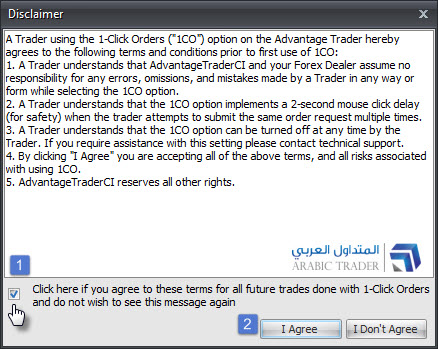
كما يمكن في اى وقت اعادة خاصية نافذة الاوامر الافتراضية عن طريق اتباع نفس الخطوات واختيار Order request window
اضافة مؤشرات الى الرسم البياني
تحتوي المنصة على أكثر من 100 مؤشر تقني متطور للاختيار بينها مع وصف لكل مؤشر
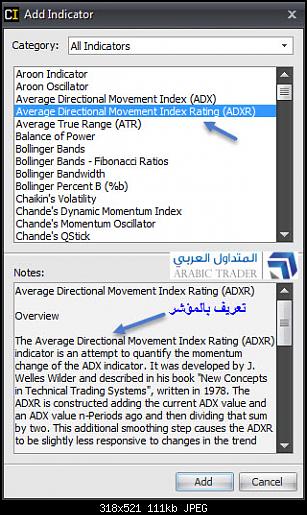
لإضافة مؤشر كليك يمين بالفأرة على اى مكان بالرسم البياني ثم تظهر النافذة التالية
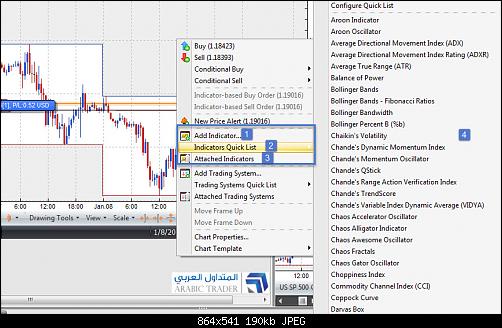
1- اضافة مؤشر جديد من القائمة الرئيسية
2- القائمة السريعة للمؤشرات وتحتوي اكثر المؤشرات استخداما
3- بيان المؤشرات المرفقة بالفعل على الرسم البياني والتحكم بها
4- قائمة المؤشرات السريعة للاختيار منها
ثانيا اضافة نظام تداول
تحتوي المنصة على عدد كبير من انظمة التداول المتنوعة والمعدة للتطبيق المباشر وتوليد اشارت بيع وشراء على الرسم البياني، بالاضافة الى امكانية اعداد نظامك الخاص حسب شروطك وضبطه للتطبيق بشكل آلي على الشارت.
لإضافة نظام تداول جديد كليك يمين بالفأرة على اى مكان بالرسم البياني ثم تظهر النافذة التالية
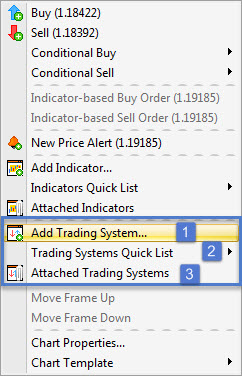
1- اضافة نظام تداول آلي من القائمة الرئيسية
2- القائمة السريعة لأنظمة التداول الآلي
3- بيان أنظمة التداول الآلي المفعلة حاليا
القائمة الرئيسية لأنظمة التداول الآلي
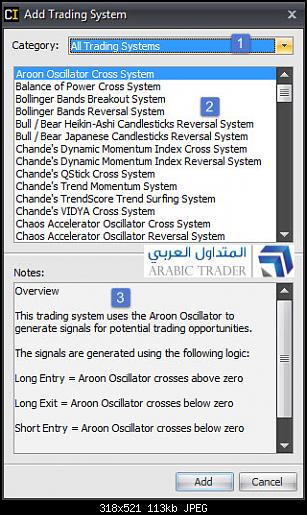
1- اختيار التنصيف (جميع الأنظمة - الأكثر استخداما - القائمة السريعة - الأنظمة الخاصة بالمتاجر)
2- انظمة التداول الآلي للاختيار منها
3- التعريف بنظام التداول المحدد
خطوات تطبيق نظام تداول آلي
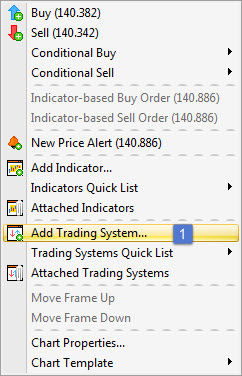
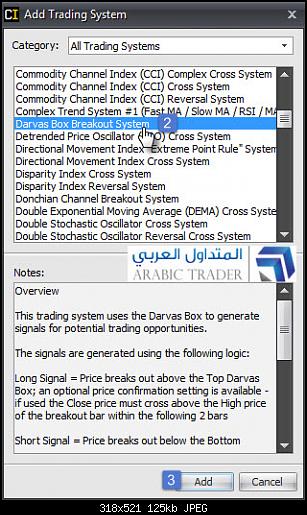
تخصيص النظام
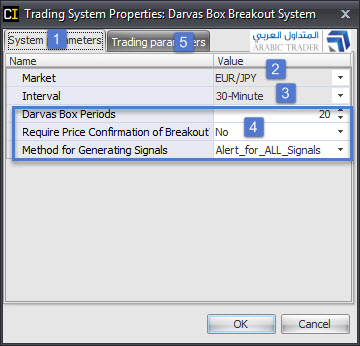
1- قائمة تخصيص النظام
2- الزوج الذي ترغب في تطبيق النظام عليه
3- تحديد الاطار الزمني
4- التحكم في اعدادات النظام نفسه
5- قائمة تحديد حجم عقود التداول
الرسم البياني بعد تطبيق النظام وتظهر عليه اشارات البيع والشراء

تقبلوا تحيات ادارة منتديات المتداول العربيآخر تعديل بواسطة خدمة الأعضاء7 ، 01-02-2015 الساعة 07:49 PM
- 16-01-2015, 11:59 PM #7

جزاكم الله خيرا للطرح ......
- 19-01-2015, 02:44 AM #8

مجهود كبير
شكرا لكم
- 19-01-2015, 03:24 AM #9

بصراحه وللامانه برنامج الاكيوشارت كان افضل واسهل من الادفانتج تريد ومن تجربه شخصيه
- 26-01-2015, 02:26 PM #10

مشكور على الشرح
لدي سؤال
ماهو اسم المستخدم وكلمة المرور؟؟
لاني وضعت رقم حسابي وطلع خطأ وانا متأكد من انه صحيح
- 26-01-2015, 11:46 PM #11



 الأكثر زيارة
الأكثر زيارة


 رد مع اقتباس
رد مع اقتباس